
በዚህ መመሪያ ውስጥ የ Wi-Fi ይለፍ ቃል በስልኩ ላይ የሚገኙ ዘዴዎችን ከ android ጋር በ Android ከ Android ከ Android ከ Android ከ Android ከ Android ከ Android ጋር ሳይኖር, ያለ ስር መድረሻን ጨምሮ. እንዲሁም ጠቃሚ ሊሆን ይችላል: - በዊንዶውስ 10, 8.1 እና ዊንዶውስ 7 ውስጥ የ Wi-Fiewerwordwordwordwordword ን እንዴት እንደሚመለከት, በ Mac OSS ላይ የ Wi-Fi Fi ይለፍ ቃልዎን እንዴት ማግኘት እንደሚቻል.
- የይለፍ ቃል እንዴት እንደተገናኙ Wi-Fi በ Android 10 እና በአዲሱ ላይ
- በ SE ANDAICE በማንኛውም Adod ውስጥ Wi-Fi የይለፍ ቃል እንዴት እንደሚመለከቱ
- የተቀመጡ የይለፍ ቃሎችን የ Wi-Fi አውታረ መረቦችን ከየትኛው መድረሻ ጋር ይመልከቱ
- የቪዲዮ ትምህርት
በ Android 10 እና በአዲሱ ላይ Wi-Fi የይለፍ ቃል እንዴት እንደሚመለከቱ
አንድ አዲስ ባህሪ በ Android 10 ውስጥ የታየ ሲሆን ከ Wi-Fi ጋር ለመገናኘት በሌላ ስልክ ሊቃኘት የሚችል QR ኮድ የመፈፀም ችሎታ. ይህንን ኮድ ካነበቡ በኋላ ይዘቱ የይለፍ ቃልዎን በቀላሉ ማየት እንችላለን የ Wi-Fi አውታረ መረብን በቀላሉ ማየት እንችላለን.
እርምጃዎች እንደሚከተለው ይሆናሉ (አንድ ምሳሌ ለጽዳት android ነው, ግን ለምሳሌ በሳምሰንግ ላይ በተመሳሳይ መንገድ በተመሳሳይ መንገድ ነው)
- ወደ ቅንብሮች - አውታረ መረብ እና ኢንተርኔት - Wi-Fi (ቅንብሮች - ግንኙነቶች - በ Samsung ጋላክሲዎች ውስጥ Wi-Fi ቅንብሮች ወደ ትክክለኛው ትስስር በቀኝ በኩል ጠቅ ያድርጉ.
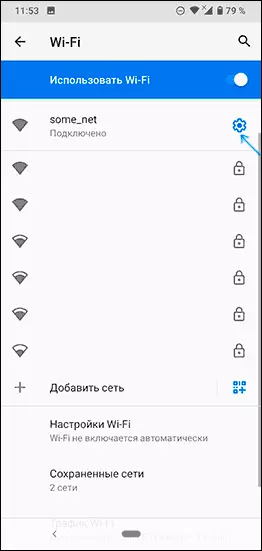
- ከአሁኑ የ Wi-Fi አውታረ መረብ ጋር ለመገናኘት ኮድ ለማመንጨት የአክሲዮን ቁልፍ ወይም QR ኮድ ላይ ጠቅ ያድርጉ.
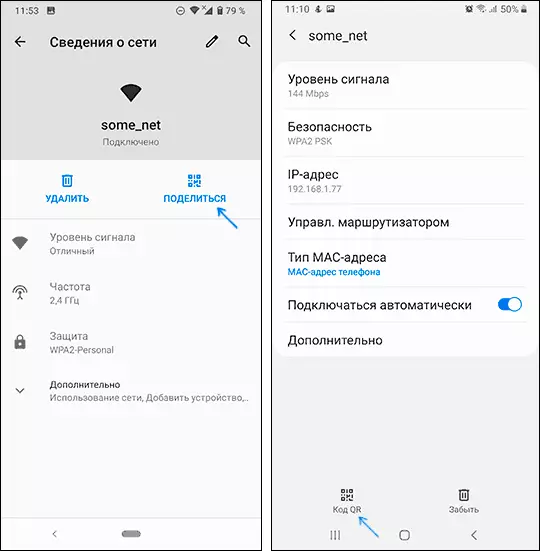
- "ንጹህ" android ካለዎት, የ Wi-Fi የይለፍ ቃል በ QR ኮድ ስር ያዩታል. በ Samsung ስልክ ላይ, አይታይም, ግን አሁንም ማወቅ እንችላለን.

- ከ Android 10 ጀምሮ ከሌላ መሳሪያ በመቃኘት (በኔትወርኩ ዝርዝሮች ውስጥ በ Wi-Fi ግቤቶች ውስጥ አንድ ቁልፍ መፈተሽ, የይለፍ ቃል በይለፍ ቃል ግቤት መስኮት ውስጥ ይገለጻል, እና የይለፍ ቃሉን ለመመልከት መጠቀም ይችላሉ በውስጡ የተቀመጠ.
- ከኮጁ የይለፍ ቃሉን ለማወቅ ከፈለግን, የ QR ኮዶች ከንባብ ተግባሩ ወይም የማያ ገጹን ቅጽበታዊ ገጽ እይታን ለማካሄድ ወይም ለማካሄድ የሚፈልገውን "ብዙውን ጊዜ" በጥልቀት ቅጽበታዊ "አዝራር + መያዝ ያስፈልግዎታል. ማያ ገጹን በመዝጋት "), ከዚያ የ QR ኮዶችን በማንበብ በማንኛውም መንገድ ሊከናወን ይችላል, በመስመር ላይ ሊከናወን ይችላል.
- ለምሳሌ, ከዚህ በታች ባለው ቅጽበታዊ ገጽ እይታ ውስጥ QR ኮዶች ZXUNGE.org ወደ የመስመር ላይ ንባብ ZXing.org ን በማንበብ ሄድኩ እና በውጤቱም የኔትዎርክ ስም, የምስጠራ አይነት እና የይለፍ ቃል በክፍት ቅጽ ውስጥ የኔትወርክ ስም, የምስጠራ አይነት እና የይለፍ ቃል ማየት እችላለሁ.
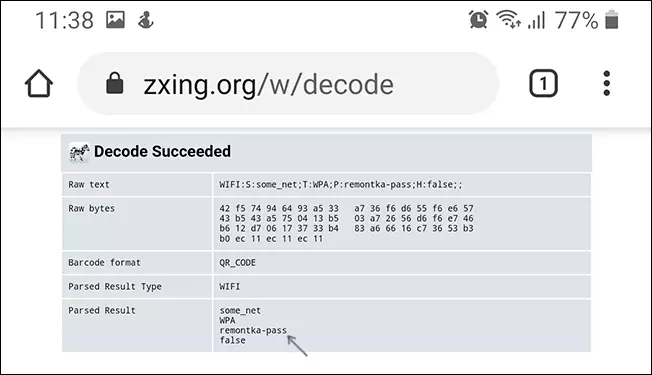
የ Wi-Fi የ Android የይለፍ ቃል የሌለበት ንድፍ ማግኘት ያለበት
እንደ አለመታደል ሆኖ, በ Android የመጀመሪያ ስሪቶች ላይ ማንኛውም የተጨናነቀ ተግባራት የሌሉ ናቸው, ሆኖም, ግን የሚከተሉትን ዘዴዎች መጠቀም እንችላለን
- ለ Android ስልክዎ ውስጥ ከ Android ስልክዎ ጋር ይሂዱ, ለዚህ ንቁ የ Wi-Fi አውታረ መረብ, ብዙውን ጊዜ በሚገባው የአድራሻ አሞሌ ውስጥ በቂ ነው 192.168.1.1 ወይም 192.168.0.1 የመጀመሪያው አድራሻ መክፈት አይደለም ከሆነ. አስተዳዳሪው የተጠቃሚ ስም እና የይለፍ ቃል ያስገቡ (መደበኛ መግቢያ እና የይለፍ ቃል አብዛኛውን ጊዜ የ Wi-Fi ራውተር ግርጌ ላይ የሚለጠፍ ላይ አመልክተዋል ነው).
- ራውተር ቅንብሮች ውስጥ ወደ Wi-Fi የደህንነት ቅንብሮች ይሂዱ.
- በተጠቀሰው የ Wi-Fi ይለፍ ቃል (የአውታረ መረብ ቁልፍ) ይመልከቱ.
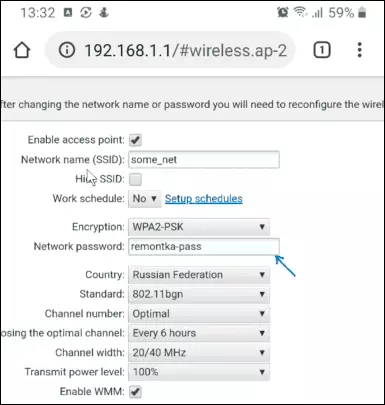
የግቤት ሂደት በተመለከተ ተጨማሪ ዝርዝር ውስጥ እና Wi-Fi የይለፍ ቃል መቀየር እንዴት የ Wi-Fi ልኬቶች (መመሪያ ኮምፒውተር ተጻፈ ነው, ነገር ግን ከስልኩ በሚደርሱበት ጊዜ ማንነት ተመሳሳይ ይቆያል) መመሪያዎችን ውስጥ የሚቀመጡት የት ነው.
ይመልከቱ ስርወ መዳረሻ ፊት የ Wi-Fi ይለፍ የተቀመጡ
የ Android ስልክዎ ስርወ መዳረሻ ተቀበሉ ከሆነ, ከዚያ በ Play ገበያ ላይ በቀላሉ ሁሉንም የተቀመጡ የ Wi-Fi አውታረ መረቦችን የይለፍ ቃሎች ለመመልከት የሚያስችሉ በርካታ መተግበሪያዎችን ያገኛሉ, እናም በአሁኑ ጊዜ የተገናኙ አይደሉም ብቻ ነው.
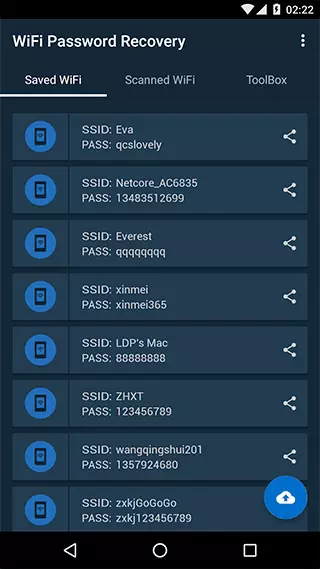
የ WiFi የይለፍ ቃል ዳግም ማግኛ (ቅጽበታዊ), WiFi የይለፍ ቁልፍ አሳይ እና ብዙ ሌሎች በነጻ የሚገኝ Play ገበያ ውስጥ - ልክ እንደ መተግበሪያዎች መካከል. እነዚህን መተግበሪያዎች ከፍተኛ ግምት ብዙ ትክክል አስፈላጊ መሆኑን ሥር አላነበባችሁምን እውነታ ምክንያት, እና አንዳንድ ተጠቃሚዎች እነዚህ መገልገያዎች አታድርጉ ሌሎች አውታረ መረቦች, ከ የይለፍ ቃሎችን ለማሳየት ይሆናል ብለን መጠበቅ ነው እንጂ.
የቪዲዮ ትምህርት
እኔ የ Wi-Fi ይለፍ ዝነኛ ሆኗል, አንተ ሁሉን ወደ ውጭ ዘወር ያላቸው ተስፋ, እና የገመድ አልባ አውታረ መረብ አዲስ መሣሪያ ለመገናኘት ችለዋል.
